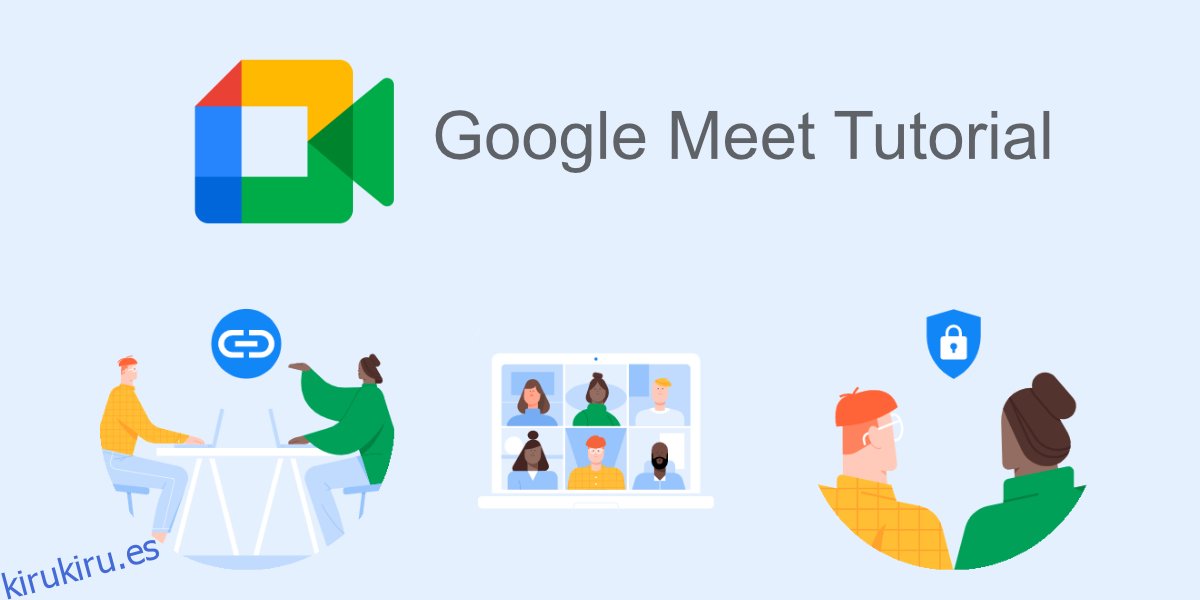Google Meet es el servicio de videoconferencia de Google. Es Google Hangouts renombrado con bastantes mejoras. Google Meet sigue siendo una aplicación web, es decir, no hay clientes de escritorio oficiales para el servicio. También es gratuito y uno de los servicios más utilizados para reuniones rápidas, ad-hoc o programadas.
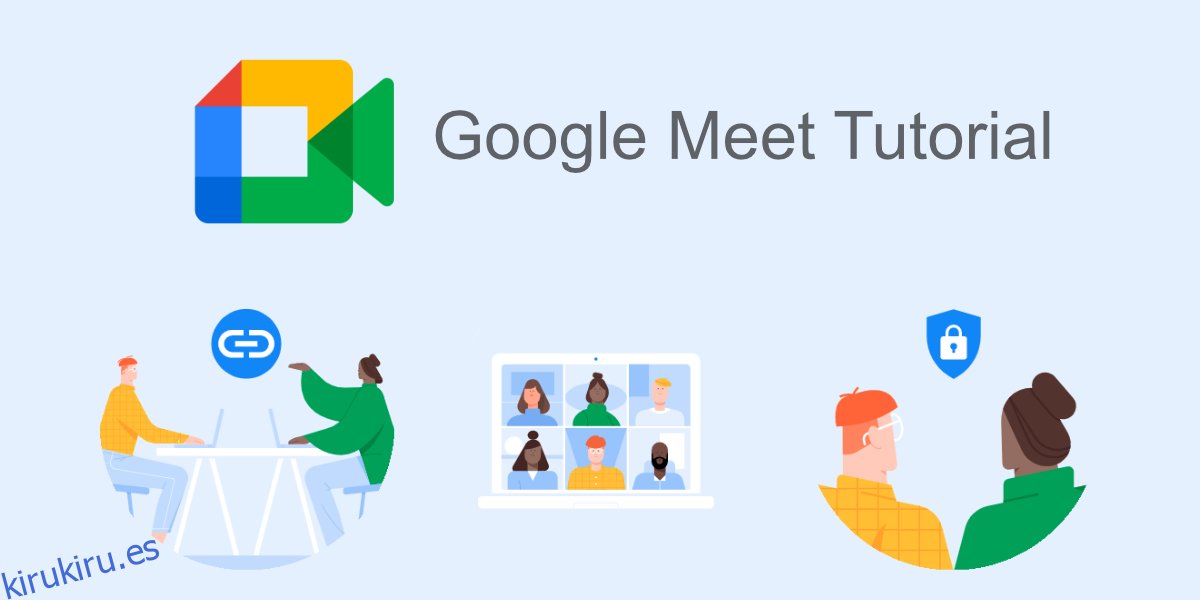
Tabla de contenido
Tutorial de Google Meet
Google Meet es fácil de usar en lo que respecta a organizar o unirse a una reunión. Ofrece funciones avanzadas como presentación, grabación de pantalla, uso compartido de pantalla y configuraciones básicas para administrar dispositivos de audio y video. El núcleo del servicio es fácil de usar.
Anfitrión de una reunión
Cualquiera puede organizar una reunión de Google Meet. Como organizador de una reunión, tiene control sobre quién puede unirse a una reunión, quién puede hablar y quién puede ser expulsado de una reunión.
No necesita una cuenta de Google para organizar una reunión de Google Meet y tampoco necesita suscribirse a uno de los planes pagos. Es mejor utilizar Google Meet en Google Chrome.
Abra una nueva pestaña en Google Chrome.
Visita Google Meet.
Para iniciar una nueva reunión de inmediato, haga clic en Nueva reunión.
Seleccione Iniciar una reunión instantánea.
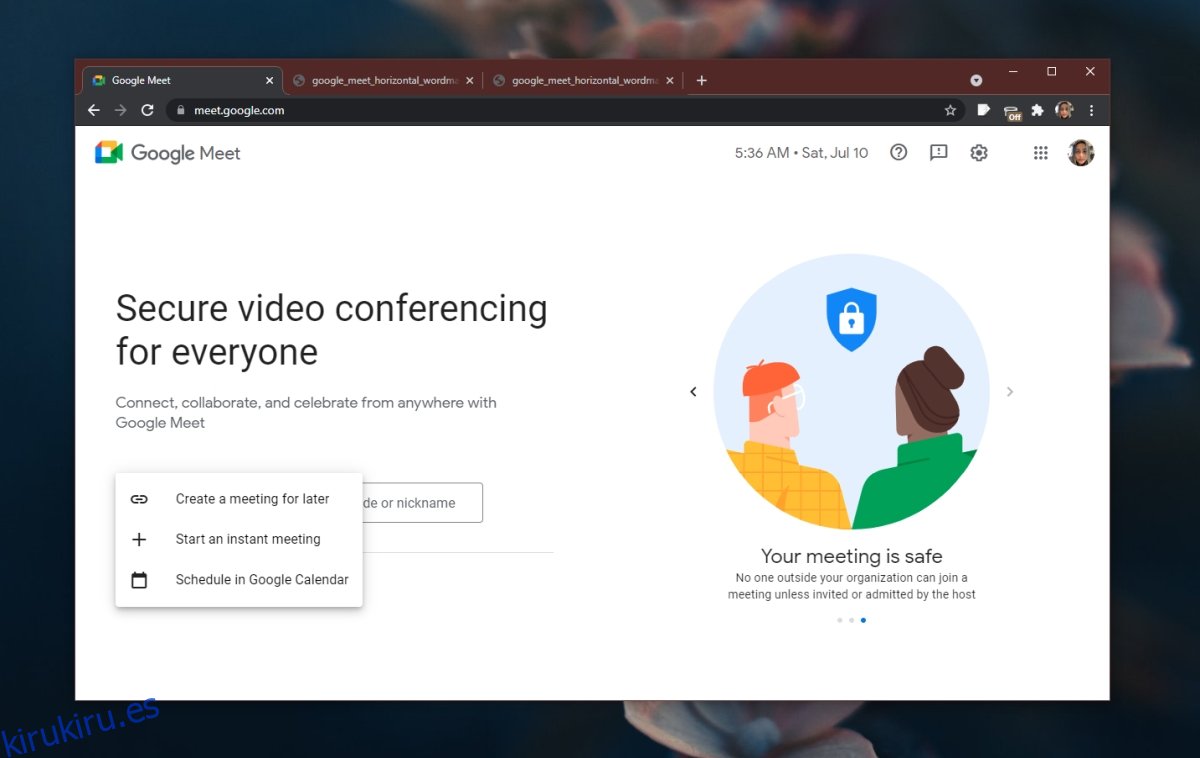
Cuando se le solicite, permita que Google Meet use el micrófono y la cámara web a través de la notificación de Google Chrome.
Comenzará la reunión.
Copie la información de la reunión en su portapapeles y compártala con quien quiera invitar a la reunión.
Cuando alguien se une a la reunión, verá un mensaje que le preguntará si desea permitir o denegar la entrada a esa persona.
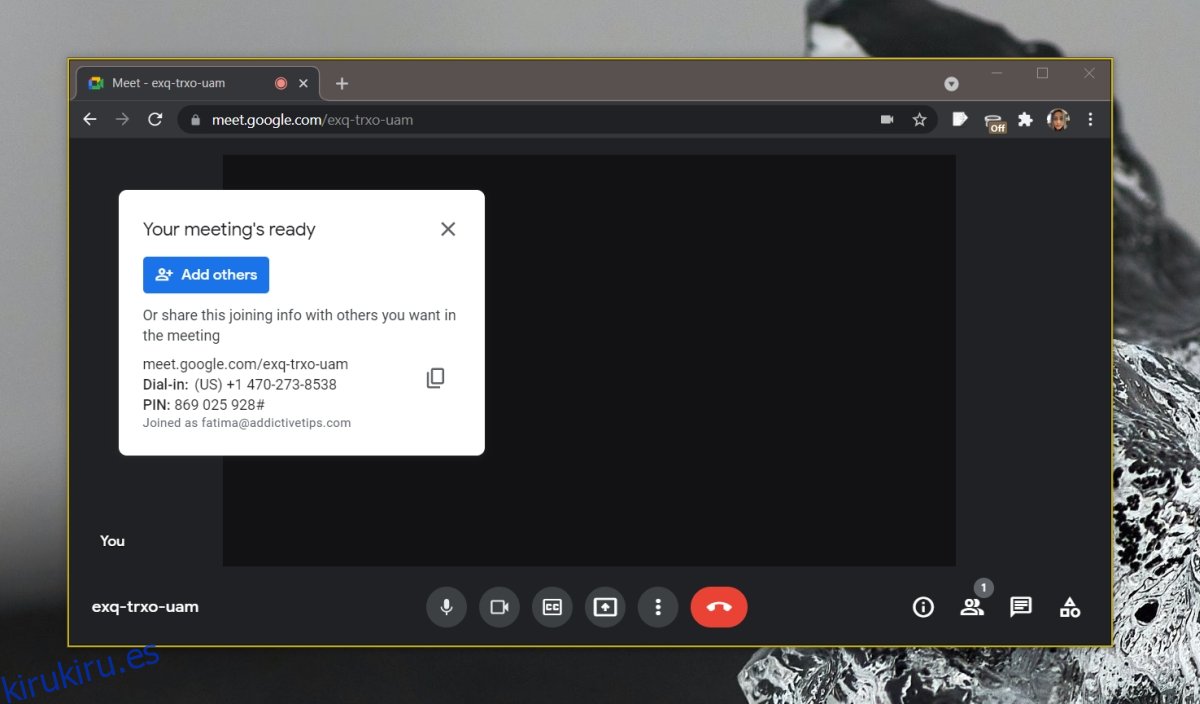
Programar una reunión
Programar una reunión es similar a organizar una reunión instantánea. La única diferencia es que selecciona la opción ‘Crear una reunión para más tarde’ en lugar de la opción ‘Iniciar una reunión instantánea’. Obtendrá un enlace a la reunión y podrá iniciarla cuando lo desee.
El enlace de la reunión generado no tiene fecha ni hora adjuntas. Es un enlace que puedes usar cuando quieras. Puede usarlo de inmediato o puede usarlo un mes después.
Unirse a una reunión
Unirse a una reunión es mucho más fácil que organizar una. No es necesario que inicie sesión con una cuenta de Google y es mejor utilizar Chrome.
Abre una nueva pestaña en Chrome.
Pegue el enlace a una reunión en la barra de URL y toque Entrar.
Permita que Chrome y Google Meet accedan a su micrófono y cámara web.
Haga clic en Preguntar para unirse.
Espere a que el anfitrión de la reunión le permita ingresar a la reunión.
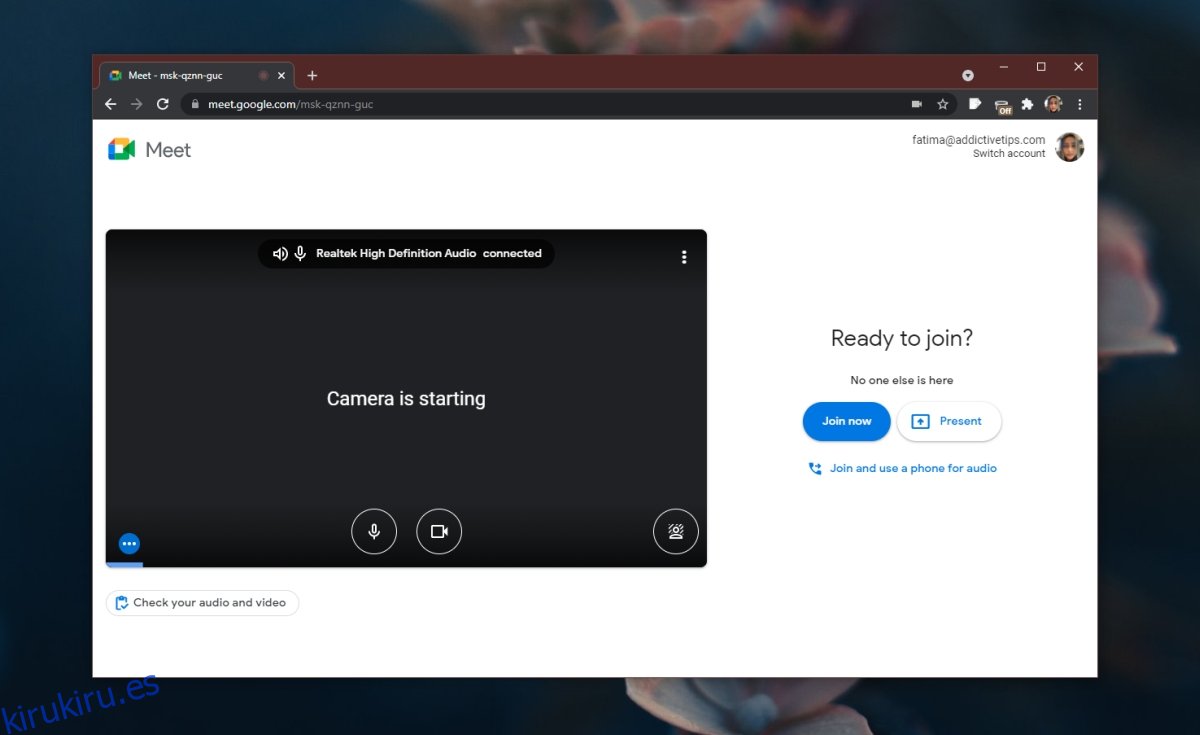
Nota: no puede unirse a una reunión de Google Meet que no haya comenzado. Hágale saber al anfitrión de la reunión que está esperando que le permitan ingresar a la reunión si no obtiene una respuesta. Si intenta unirse a una reunión antes de que comience, se quedará atascado en la pantalla «Solicitando unirse» hasta que la solicitud se agote.
Administrar audio y video
Puede administrar / cambiar dispositivos de audio y video durante una reunión en cualquier momento.
Haga clic en el botón de más opciones (tres puntos).
Selecciona Configuraciones.
Seleccione la pestaña Audio o Video para administrar dispositivos.
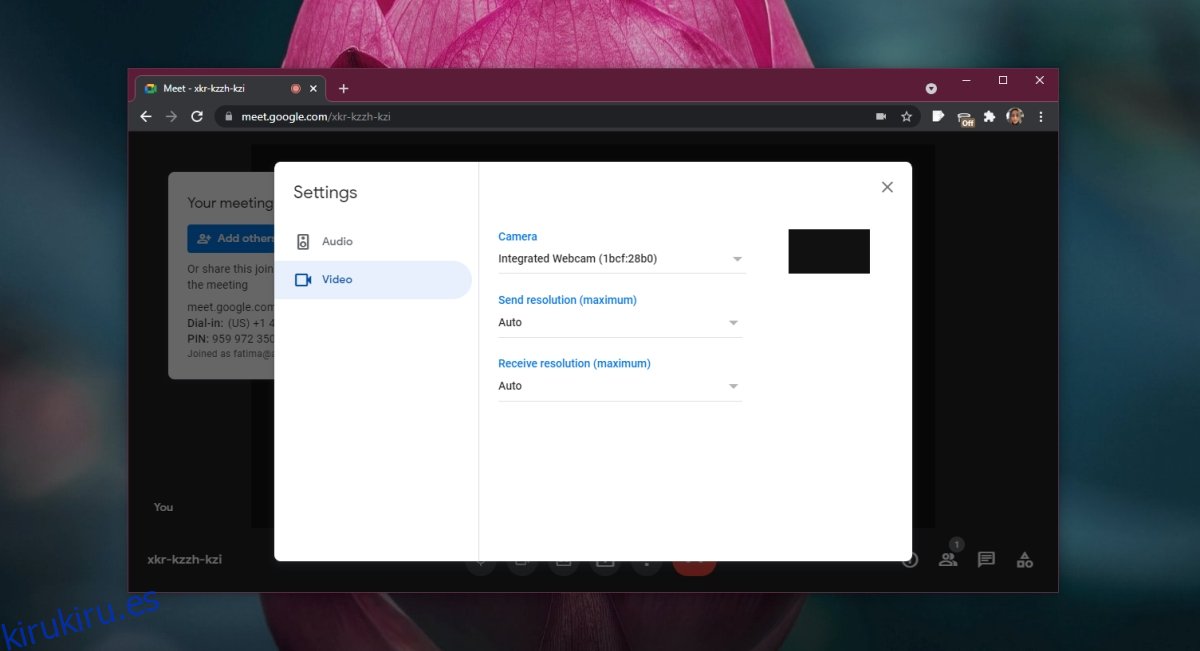
Conclusión
Google Meet tiene muchas otras funciones que puedes explorar. Hemos escrito sobre algunos de los más utilizados. Ahora debería saber cómo iniciar o unirse a una reunión en Google Meet.